In the 21st century, it can be witnessed that each individual is always in a hurry. In every individual’s life, there are a number of tasks that need to be fulfilled and that is exactly why the swift pace is what we prefer. We tend to hold a similar need in case of the Internet speed as well. Many times, we face the problem of slow Internet speed that ends up heavily disrupting our activities and schedule at large and a question we ask ourself is how to increase broadband speed? Hence, in order to prevent the occurrence of this particular situation in our lives, it is essential for us to pay heed to the tips mentioned below, which are believed to assist us in lifting up the Internet speed of Windows altogether.
How to Increase Internet Speed
#1 Reservable Bandwidth
First and foremost, you can begin with enabling the reservable bandwidth and following this by setting it to zero. If this is done, then your system will be in a position to reserve nothing, but the twenty percent default. In order to activate the same, you need to follow a certain prescribed process.
Click on the “Start” button then click on the Run option (You can use shortcut “Windows button + R”) and type gpedit.msc. It’ll open a new window of the “Local Group Policy Editor”. Then go to
–> Local Computer Policy
–> Computer Configuration
–> Administrative Templates
–> Network
–> QoS Packet Scheduler
–> Limit Reservable Bandwidth. Click on Limit Reservable bandwidth. Then it’ll open a new window of “Limit reservable bandwidth”.
You will see the “not configured” radio button is selected by default, by default, “the Packet Scheduler limits the system to 20 percent of the bandwidth of a connection” so click on “enabled” radio button and in Options set Bandwidth limit (%) to 0. So from now, the system will reserve nothing, rather than the default 20%.
#2 Using OpenDNS or Google Public DNS
To increase Internet speed use any DNS service either OpenDNS or Google Public DNS.
How to Increase Broadband Speed Using OpenDNS
Apart from the aforementioned approach, you can also consider making use of OpenDNS in order to lift up the Internet Speed on Windows. The OpenDNS is known to offer complete protection as far as phishing attacks and botnet infections are concerned. Moreover, OpenDNS is known to ensure that the websites are easily accessible. However, the cherry on the cake still remains the fact that the OpenDNS is an experimental service and thus the chances of additional features being continually added to the same always remains bright.
Click on Start Button then open Control Panel then go to
–> View Network status or Network and Sharing Center
–> Choose Your Network Connection
–> Properties
–> Check for Internet Protocol Version 4 (TCP/IPv4)
–> Click on Properties again
–> Enter Open DNS preferred IP addresses (208.67.222.222 for the Preferred DNS Server box and 208.67.222.220 for the Alternate one.)
–> Exit and go to your desktop.
Open Run Windows (“Windows button + R” or open Run Window from Start Menu) Type ipconfig/flushdns in the black box that appears on the screen. The process of installing OpenDNS on your computer is now complete.
Screenshots:
1. Windows 10 OR Windows 7:
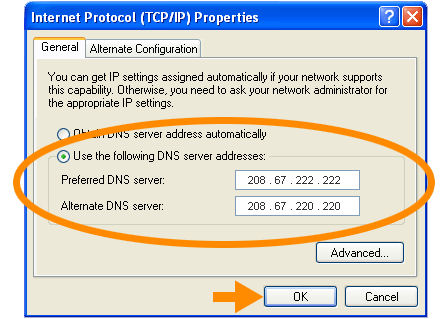
2. Windows XP:
Using Google Public DNS to Increase Internet Speed
You can also make use of the Google Public DNS in order to make certain that the websites are loaded faster. This is possible because the Google Public DNS is known to approach the server that is closest to you whenever you go ahead with a web page request.
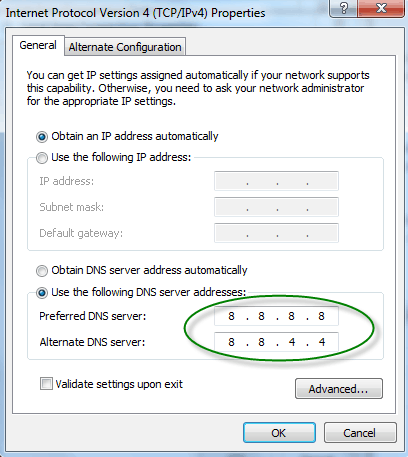
If you want to use Google Public DNS instead of OpenDNS then follow the same steps but use 8.8.8.8 for the Preferred DNS server field and 8.8.4.4 for the Alternate one. Again don’t forget to flush the DNS as shown in the above method.
Conclusion
So, any of the two methods are available for you to boost your internet speed on Windows OS. Both solutions work fine and are tested and proved to be effective. A lightning speed may not be expected but a regular smooth internet connection speed can be achieved.


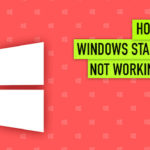
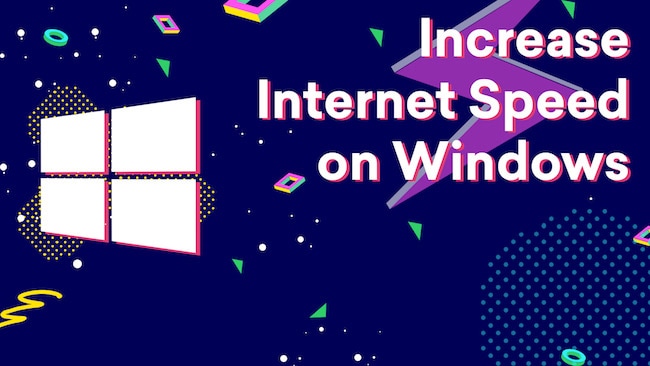


college loa
this post is very usefull thx!
Marth Damann
Cool story it is surely. My mother has been searching for this update.
Sasha
Another way is to use Internet Cyclone that will optimize automatically and increases the internet speed.
It can be downloaded from http://www.jordysoft.com/icyclone/internet-cyclone.aspx
Rajesh Namase
But it is not free! You can use trial version of that software which is limitation :(
Emmet
windows cannot find gpedit.msc
Rajesh Namase
You must have administrator rights to do that!
Vonderheide
Very Good Article! nice and informative tips.
john
its nice trick.i m already using it.this trick boost internet speed only 10%.for boost more than 10% you have to hack window registry.it will give you the speed 100mbps to 10gigs.i tested & using.
ashutosh
please tell m etoo how can wedo that..
HKR
He’s bluffing. You can’t get more that a limit assigned by your ISP.
HKR
Hey, don’t really recommend doing this. All the Windows update and misc services will get affected. The 20% ( I think it’s more than that ) has been reserved for a purpose :D
Rajesh Namase
They’ll not get affected, start updates manually.
shivprasad
hey it’s nice trick.I have tried and working currently…..
Velashape
This is cool. I’ve heard about doing things like this, but I’ve never actually been able to put it into practice – just did and was pleased with the internet speed.
kush
Thanx for this trick is working now iam using high speed internet
Scott Wood
Hi Rajesh… this is a nice technique. I always call the service department of my internet connections since it runs very slow. But when I talked to them, they said that the right amount of bytes are entering my computer but I did not feel it so this technique that you have are cool and I will try this whenever my internet connections are so slow.
SUKHCHAIN
its really fantastic sir wow
waleed
superb.
Hari
Is there other new tricks to incerese to more better connection?
Rajesh Namase
If I found any new tip to increase Internet speed, I’ll update this article.
Chiranjeev
Really very helpful for increasing Internet speed.
Vimal Pillai
Well done sir.
Harsh
I am using local policy trick but not workin well, my internet speed is same not change.
Rajesh Namase
You do not feel that speed changes, but trust on me this trick works perfectly.
Harshit
Simply Awesome….!
darkangel
gpedit.msc will not come up on my computer!!! says windows cannot find it i have windows 7
im using hughes satelite internet so slow videos stop when i try to play them please help!!!
Rajesh Namase
You’ve admin rights to run gpedit.msc.
Itender
I found so many tips n tricks to increase Internet speed but failed. These seems to be a nit different! Will surely follow instruction. Thanks for sharing this nice info Admin.
Armanda
Simply Awesome, Really very helpful for increasing Internet speed
Komal
Hi Rajesh,
Thank you so much for the awesome tips, I’m sure this could save some bucks on internet speed.
Saras
Hi Rajesh, Firstly thanks a lot for this useful information.
I tried the first method (Reservable Bandwidth), but ONLY my upload speed increased, in fact it doubled.
My internet plan gives me a speed of 1MBps. So usually after running the test, my results used to read like this…
Download – 0.95 MBps
Upload 1.01 MBps.
After removing the 20% reserve and setting it to Zero, today my result read,…
Download 0.91MBps
Upload 2.83 MBps!
I was surprised so I ran the test again from a different server, yet the Upload was showing as 1.53MBps and Download same.
Upload is of now use to me, except for seeding during torrents usage. Is there a way to reduce my Upload and increase my Download ?
Thanks
Saras
Prajwal
Google Public DNS does work really well on my ISP, appears to actually boast my internet speed.
Anil Kumar
Thanks for sharing such a nice tip.. I didn’t know about Google Public DNS before.. thanks again..
Krishna Mohan Singh
Lot`s of thanks……
Dear Rajesh bhai…… mai bahut pareshaan tha slow internet speed ki wajah se…
but abhi 20-30 % speed increase huaa hai aapke tips se.!!
Thank`s
Tahe dilse!!
Amarnath
Thanks For posting this awesome aticle…..I am suggesting you to add some posts regarding Windows Tips….
surotsa
how to get administrator right?????…any idea…pliz reply me in my gmail id.ty
Mahendher Reddy
Good post bro, these tips helped me alot to increase my internet Speed. Thaks alot :)
Monika
This is really an informative article on increasing internet speed. Using these tips, i am getting better speed. Thanks.
Deepi
Hello Rajesh,
Thank you very much for this informative article. Really this info helps me alot. From many days my internet speed is very low after followed these tricks now my internet speed is increased.Thank you again, keep sharing useful stuff like this. Good Job.
Harsh
Hey dear,
It is really nice trick. Can you tell me how to surf free net in Reliance GSM.
Rajesh Namase
Sorry I don’t have idea about it.
Utkarsh Wadhwa
Hello, Really nice article Sir, I also tried to speed up my internet using Chrome hacks. I went through constant hit and trial method and ended up speeding the internet. I think that this article is suitable for starters but when you want to speed up internet at the very root level then you have to access the experimental settings. I have written this, please have a look at it:
http://mightyshouts.com/how-to-speed-up-utorrent/
This comment is to give your users a extra resource. This is not for any type of promotion.
Rajesh Namase
Your article is helpful for torrent users not for normal internet users.
Harish Bali
Hey Rajesh Namase,
I wasn’t aware of this that just making some changes in DNS in Windows can really change the speed of our internet connection… I will surely try these settings on my system too… But I am also having Windows 8 on my laptop so is there any setting that can be done in Windows 8 to improve the internet speed..
Thank you for sharing this post…
Rajesh Namase
You can change the DNS settings in Windows 8 as well.
Rakesh
Nice, very good article. Nice tips to increase internet speed. Helpful for me.
Jutt Bahi
Thank you so much for the awesome tips, I’m sure this could save some bucks on internet speed.
Anil Kumar
This is really nice and informative post to increase internet speed. These seems to be a bit different! I will surely follow the given instruction.
Tauseef Alam
Hi Rajesh
I just changed the DNS after reading to your blog and I’m noticing an increase in my internet speed.
The trick really work!
Faran Khalid
I’m going to use this method. I was using many methods before but all in vain :( That Really Sucks -_- Hope so that this method works nicely.
Sneha
As a blogger, I will do share this article. :) Since, the time delay will always a headache to all bloggers and as well as for each client and other peoples also. Thanks for the easy tips to maintain the internet speed in a simple and easy manner. ;)
Rume Onakemu
I tried your tips and it works. I am very happy that my internet speed has increased. Thanks for sharing.
John
Very useful and important information. It will be helpful to overcome from a slow internet user. Thank you, Rajesh.
Jasmit
I will implement all of these methods.
Seriously BSNL net speed is worst unable to download large files.
Hope your method helps me.
Anil Kumar
Jasmit,
Might be you can be right but nowadays BSNL Broadband has giving a better speed. You can try in 2017.
JSM
Sometimes BSNL works, sometime very slow speed hope in coming days it will get better.
Prajwal
Open DNS is really on of the best way to speed up the internet and also solves alot of DNS problems on the system.
Milan Patel
Yeah, helpful post. But you can also obtain upto 500 Mb/s speed by using RABBIT trick.It is awesome but you can only surf by this way.
Rahul
Thanks dude for sharing this nice articles with us, Hope we will also get more information from you. :)
Johnny
What is the RABBIT trick?
Charley
Will this work with newer versions of Windows?
Mahesh Dabade
Yes, it will.
Ultius Thomson
My internet has been disturbing for a while. I am not a computer wiz. But I have managed to change the Internet protocol settings as specified in this post. It is amazing that the speed is now better.
My question is how to increase wifi coverage in a storey building so that the signal can be received at the basement from the seventh floor.
I am using a TP-LINK router.
Mahesh Dabade
You can use multiple antennas or just use a signal booster
Gurjit Singh
I increased my internet speed. Excellent article. Also, I read some of your other articles and those are very useful for me. Please upload your video tutorials as well. It will help to understand the ‘how-to’ guides. Thanks.
Arpan Shah
It’s really a great article, unfortunately, In India lots of users are facing internet speed issue. There are certain simple workarounds which you can try like use Ethernet instead of wifi and make use of CCleaner to remove cache and browsing history.
Alex Paul
Well, many of the internet service providers also makes same changes in internet setting of their users to provide them best speed as they promised. The post helps the users to make changes by it self.
Kay
Awesome freaking post! Increasing website speed is actually part of googles algo now, so to have a site that has poor speed can really hurt you. This post is a little technical, but awesome to say the least! Thank you.
Sehrish
All the tips are really amazing, I used to blog back in 2012-2013 but due to some personal crisis let it high and dry. Now I am thinking of getting back at it. After reading your post I realized that , we must have dedication and must have our priorities straight if we want to achieve something.
Mahesh Dabade
We wish you all the very best Sehrish :)
Abhinav Aditya
Nice tips to increase Internet speed. Whether it works for all Internet connection types ???
Mahesh Dabade
Yes Abhinav.
Adarsh Kumar Maheshwari
Hey there buddy,
Thanks for this article it was really helpful for me. As I was facing problem in my broadband. Now that’s fixed.
Sachin Alam
Sir, please tell me which widget you are using on the blog for this social likes and twitter follow button please tell.
Mahesh Dabade
Hi Sachin, this is not the proper channel. The post is about improving broadband speed. You can message us anytime through our contact form. We will surely help you with your queries.
Kalpesh Sharma
Thanks for the great internet tips, I will surely implement the same at my end. Hope will get better internet speed at this time.
Mahesh Dabade
Let us know what results you get. Any tip or suggestion is welcome always.
Thomas
Thank you, Rajesh for this helpful tips. My Broadband Speed on my PC seems very laggy. I am going to apply some these tips that mentioned here. Hope this would help to solve my slow broadband speed problem.
Fawwad Qureshi
Amazing detailed guide. Actually I need this because my connection was slow during night.
Fawi Qur
Thanks for sharing with us. It has really help me. If it is working on my local internet provider connect. Is this working on any connection?
Mahesh Dabade
Yes Fawi, these tips are working on any connection.
Maten
Thanks for guiding it’s useful for me when I work at home while the internet is slow. Thanks for sharing, that’s why I bookmarked this page. It’s provides me the best tip!
Mahesh Patel
Sir, very useful guide for increase Internet speed. For the increased speed and here are some queries which are very helpful to me. Thank you, sir.
Dhondu
Using Google DNS with IDM ( internet download manager ) is the best way to increase download speed in windows.
Marcos Vilela Seguros
Great article, I would like to share how I increase my internet too.
Step 1 Go to the windows 7 menu, look for accessories at the top of the menu, and hit run. (If you have difficulty finding it, press Alt Gr + Ctrl + Del, in the windows task manager, press New Task)
Step 2 When it is already open enter the following shortcut “gpedit.msc”
Step 3 You will open a windows window, named Local Group Policy Editor, will have a hierarchy of folders, look for Administrative Templates, it will open a new hierarchy of groups, press NETWORK (located under the folder panel In this folder, look for the Qos Packet Scheduler, and within this folder select the option Limit reserved bandwidth.
Step 4 In the last and quickest step, we will select the Enabled option in the windows window, and change the broadband limit to 0, now just apply the changes.
Jen Hoo
Very informative post, it’s very useful and I really enjoyed it to read. Thanks for sharing with us!
Chris Labbate
Imagining a life without internet is very difficult. Almost every one of us is using internet. From education to business to daily life tasks, products or services we are dependent on internet. Many of us are taking help from the internet for doing projects and collecting information, today we find it difficult to imagine our life without the internet. Still many of us know these interesting yet important facts about the internet. Exactly, Wi-Fi does not stand for anything and many people have misconception that it stands for Wireless Fidelity. Interbrand Corporation a brand consulting firm was hired by Wi-Fi Alliance for logo and term of Wi-Fi.
Mahesh Dabade
Good information Chris.
Mostafizur Rahman
Thanks for sharing. I am from Bangladesh. I have tried but it didn’t work for me. Maybe the tricks it’s only for India.
Mahesh Dabade
Hi Mostafizur, it is applicable anywhere. No restrictions. Let us know what problems you have faced.
Varun Sharma
Yes, this way you can really increase the internet speed, you have shown some images in that as a proof.
Monerath
I must say you have high quality articles here. I love the quote saying without trust there are no collaborations. This is true. This is what I learn.
Varadhrajan K.
Thanks for your post Rajesh Namase.
1) I tried to google public dns server ip address, but it does not allow the websites to catch or see. So I declined and I rejected
2) Best preferred DNS 208.67.222.222 and alternate DNS 208.67.220.220 this is suitable for BSNL broadband
3) Those re using BSNL broadband please change above DNS address in the MODEM or ROUTER, already configured from January 2017 onwards, because default DNS servers= 192.168.1.1 getting stuck, so I changed the DNS in wifi modem with router.
Yara
Yes. Your internet will slow down depending on the length of the cable going from the router to your computer.
Aaliya Marrey
Admin, you really share 100% correct information here. I have applied this method. My Windows have become faster along with internet speed running forward. Thanks, Admin to share such a supportive tips here.
Prabhjot Singh
Thanks for sharing your precious knowledge with us. I will implement this trick today on my PC.
James
Internet speed is a headache for many of us and it’s great that you picked such a topic to deal with! I have been trying all sorts of tricks to improve my speed, it was all in vain! I just hope that your tips will help me out. Will get back to you as soon as I try it all!
Jay Solanki
Hi Sir,
Thank you so much. I really needed this article. I have frustrated because of my internet speed, this article helped me to increase broadband speed.
Regards,
Jay